如何將 Apple Music 轉換為 MP3? 2025 年免費快捷方式
對音樂的熱愛意味著用戶會喜歡許多音樂串流網站和平台,就像有些音樂愛好者使用 Apple Music 應用,而有些音樂愛好者則會使用 Spotify 應用程式和許多其他應用程式。但有時當你想將一些歌曲傳輸到其他裝置或平台時,你總是會遇到一個困境,那就是DRM。
解密DRM並不是一件簡單的事。如果您是 Apple Music 愛好者並且正在尋找如何 將Apple Music轉換為MP3 破解 DRM。那麼這篇文章將對您有很大幫助,因為本文的重點是Apple Music應用程式以及如何將Apple Music轉換為MP3。
文章內容 第1部分。為什麼我們需要將Apple Music轉換為MP3?第2部分。如何使用iTunes將Apple Music轉換為MP3?第 3 部分。 刪除 DRM 的最佳免費 Apple Music 轉換器第 3 部分。如何免費在線將 Apple Music 轉換為 MP3?第 4 部分:將 Apple Music 轉換為 MP3 的常見問題解答部分5。 結論
第1部分。為什麼我們需要將Apple Music轉換為MP3?
為什麼需要將 Apple Music 轉換為 MP3?也許,這也是您經常想到的問題,尤其是如果您已經使用 Apple Music 應用程式很長時間了。
如果您不想從 Apple Music 切換到其他音樂串流網站,那麼您應該知道可以採取一些方法來解決您遇到的問題。但是,在最終討論將 Apple Music 轉換為 MP3 的方法之前,以下是人們不斷尋找此類方法的常見原因。
- Apple Music歌曲受到所謂的DRM保護的保護,該功能阻止用戶在未經授權的設備(例如非Apple或非iOS設備)上播放歌曲。
- 有些媒體播放器無法播放Apple Music歌曲並不能支持Apple Music應用程序。
- 無法將 Apple Music 轉換為 MP3 來刪除 DRM保護,則無法將Apple Music歌曲下載並保存到您的個人計算機或便攜式設備上(特別是如果您沒有Apple Music訂閱)。 因此,如果您想連續收聽曲目,則需要支付每月的訂閱費用-單個用戶9.99美元,家庭訂閱的費用要高得多。 您訂閱時下載的所有歌曲一旦結束都將消失。
- 使用者也無法將 Apple Music 歌曲從一台裝置傳輸到另一台裝置。因此,除非完成從 Apple Music 到 MP3 的轉換,否則無法與朋友和家人分享您最喜愛的 Apple Music 曲目。
- 如果需要,您無法將Apple Music曲目刻錄到CD。
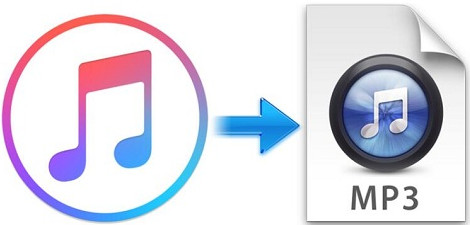
如果您認為需要將Apple Music轉換為MP3,很高興我們為您編譯了解決方案。 因此,請確保繼續閱讀以找到有關這些內容的詳細信息。
第2部分。如何使用iTunes將Apple Music轉換為MP3?
在了解將 Apple Music 轉換為 MP3 的好處後,您可能會問如何將 Apple 歌曲轉換為 MP3?為了將 Apple Music 轉換為 MP3,解決方案之一是使用可能已安裝在您的個人電腦上的免費軟體應用程式 - iTunes 應用程式!
有些人可能會感到驚訝,因為 iTunes 應用程式也可以將 Apple Music 曲目轉換為 MP3 格式。但這絕對是真的!對於某些人來說,iTunes 應用程式僅用作檔案管理器,用於處理影片、電影、節目、歌曲和其他媒體檔案。但它可以做更多!在本文的這一部分中,您將學習使用 iTunes 應用程式輕鬆將 Apple Music 轉換為 MP3 的過程。
步驟1。 在個人計算機上打開iTunes應用程序
您需要做的第一件事是在個人計算機上啟動iTunes應用程序。 如前所述,如果您沒有它,則可以輕鬆安裝它。 進入主頁的左上角後,您需要查找“首選項”選項。 如果您使用的是Windows計算機,請點擊“編輯”按鈕,然後您將看到“首選項”選項。 對於Mac用戶,只需勾選“ iTunes”按鈕,然後勾選“首選項”菜單。

第2步。 前往“導入設置”菜單
完成第一步後,點擊“常規”按鈕,然後轉到“導入設置”選項,您可以在屏幕下方看到該選項。 屏幕上將顯示一個新的彈出窗口,顯示“導入方式”菜單下的選項。 確保您將選擇Apple Music歌曲轉換成的編碼格式(在這種情況下為MP3)。 點擊“確定”按鈕結束。 除MP3外,還有WAV,AAC和AIFF的編碼器。 這意味著您還可以將文件轉換為MP3以外的其他格式。
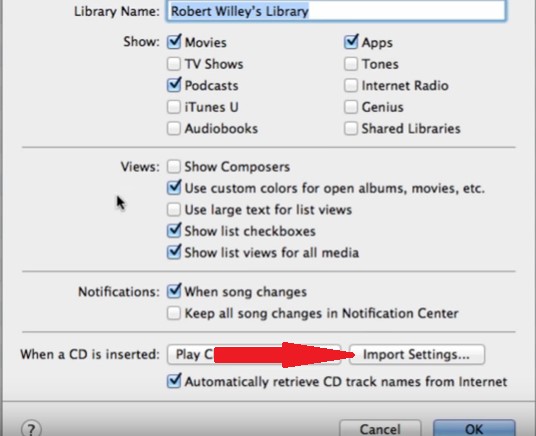
步驟#3。 繼續“創建新版本”菜單
確保您要轉換為MP3的Apple Music歌曲已導入iTunes庫中。 選擇這些歌曲,然後從“文件”按鈕中選擇“創建新版本”選項。 您需要確保選擇“創建MP3版本”選項。
確實,能夠使用免費軟件應用程序將Apple Music轉換為MP3是一件好事。 誰不想免費享受服務? 但是,由於在使用iTunes應用程序轉換Apple Music時無需支付任何費用,因此可能會遇到一些問題和限制。 這些是其中一些。
- 從Apple Music轉換為MP3的歌曲將具有與原始歌曲不同的質量。
- 由於受保護,iTunes應用程序無法轉換購買的舊Apple Music歌曲。
如果您擔心上述缺點,那麼實際上沒有什麼問題。 您仍然可以在本文的下一部分中找到第二種解決方案。
第 3 部分。 刪除 DRM 的最佳免費 Apple Music 轉換器
如前所述,如果您在停止訂閱後繼續收聽Apple Music,或者想要將Apple音樂庫導入到其他設備,那麼唯一的方法就是打破Apple Music的DRM保護,將Apple Music歌曲轉換為MP3。要將 Apple Music 播放清單轉換為 MP3,您可能需要 Apple Music 到 MP3 轉換器的協助。
有許多Apple Music Converter,但總有一款能脫穎而出。 而且,這就是所謂的 TuneSolo Apple Music 音樂轉檔器。 眾所周知,這是任何用戶都可以使用的最佳Apple Music轉換器。 是什麼使它與眾不同並變得更好?
這是一個人可以享受的特權,同時擁有 TuneSolo 已安裝 Apple Music 轉換器。
- 取消數字版權管理保護 讓用戶可以在任何媒體和音樂播放器上播放文件。
- 軟件應用程序支持將歌曲從其格式轉換為其他幾種格式。
- 的能力 下載大量歌曲 讓用戶永遠保留下來。
- 還支持批處理。
- 很少有安裝要求。
- 簡單的用戶界面,易於導航。
- 而且,最重要的是,它有一個易於遵循的轉換和下載過程。

供您參考,以下是將Apple Music轉換為MP3的步驟概述。
- 安裝 TuneSolo 計算機上的 Apple Music Converter。
- 添加Apple Music歌曲以轉換為MP3。
- 立即進行轉換。
當然,我們在這裡也有每個步驟的詳細信息。 您可以參考以下內容。
第1步。 安裝 TuneSolo 計算機上的 Apple Music Converter
你需要安裝 TuneSolo Apple Music Converter 首先在您的個人計算機上。 實現這一點只需要幾個要求。 確保獲取這些內容的列表以繼續成功的轉換過程。
更新2023:“ 新版本 of Tunesolo Apple Music Converter 不再需要與 iTunes 同步來處理離線音樂轉換! 我們有 在線內置 Apple Music 網絡播放器 以提高下載效率。 您需要使用 Apple ID 登錄才能進行音樂搜索和轉換。
第2步。 添加 Apple Music 歌曲以轉換為 MP3
成功安裝轉換器後,您可以添加所有要轉換為 MP3 格式的 Apple Music 歌曲。 由於該工具具有對歌曲進行批處理的能力,因此您可以根據需要導入任意數量的歌曲。
這樣做之後,選擇生成的輸出格式。 由於我們應該將文件轉換為 MP3,因此請在該工具支持的可用格式中選擇它。 如果願意,用戶還可以更改一些輸出設置。
步驟#3。 立即進行轉換
一旦完成前兩個操作,就需要點擊位於屏幕底部的“轉換”按鈕以最終開始轉換過程。

一段時間後,即使Apple Music訂閱已過期,這些歌曲也將被轉換並可以永久保存和下載。
第 3 部分。如何免費在線將 Apple Music 轉換為 MP3?
如果您想在不安裝任何軟體的情況下將一些喜歡的歌曲從 Apple Music 下載到 MP3,那麼您可以使用一些線上 Apple Music 下載器。它們允許您輕鬆地將歌曲、播放清單和專輯從 Apple Music 下載到 MP3 檔案。
No.1 Soundloaders Apple 音樂下載器
聲音加載器 是一個線上平台,可以從許多平台下載歌曲並將其轉換為MP3格式,例如Apple Music, Spotify、Deezer、YouTube Music、Napster 等。您可以選擇使用它將您的 Apple Music 庫轉換為 MP3 格式。但有時 Apple Music 的輸出音訊品質無法保證。
步驟 1:開啟 Apple Music Web Player 或桌面應用程序,然後選擇您要轉換的播放清單。
步驟 2:點擊軌跡線末端的三個點並選擇“共享”,然後點擊“複製連結”。
步驟 3: 導覽至 Soundloaders 的主頁,然後點擊左側欄中的「Apple Music」。
步驟 4:按一下「搜尋」載入歌曲訊息,然後按一下「下載」將 Apple Music 中的歌曲儲存為 MP3。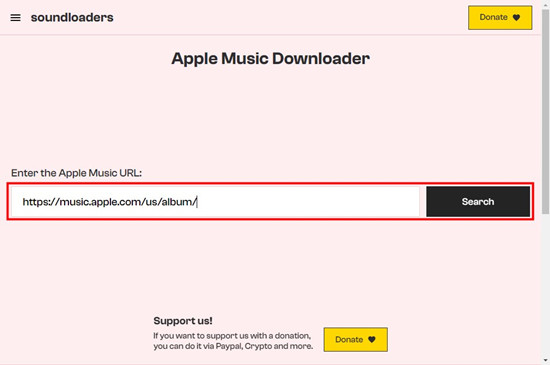
No.2 Apple 音樂下載器
網站 apple-music-downloader.com 提供了將歌曲從 Apple Music 下載到 MP3 的解決方案。它是一個線上平台,可讓您從 Apple Music 下載並保存歌曲、專輯和播放清單。透過在搜尋欄中輸入音樂鏈接,您可以使用此工具將 Apple Music 匯出為 MP3 檔案。
步驟 1. 導航到您的 Apple Music 網路播放器或應用程式
步驟 2. 選擇您要下載的專輯或播放列表,然後按一下三點圖示。
步驟 3. 要獲取 Apple Music 歌曲的鏈接,請從下拉視窗中點擊“共享”,然後選擇“複製鏈接”。
步驟 4. 然後,將複製的連結貼上到搜尋列中,然後按一下“開始”,然後按一下“下載”。
步驟 5. 點擊「下載 MP3」開始下載 Apple Music 並將其儲存為 MP3 檔案。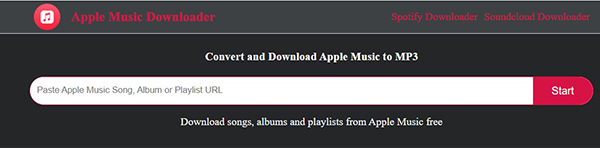
第 4 部分:將 Apple Music 轉換為 MP3 的常見問題解答
Q1:將 Apple Music 轉換為 MP3 合法嗎?
如果您只想將 Apple 歌曲轉換為 MP3 格式並將其儲存在其他裝置上以供離線收聽,這是合理的。但如果將 Apple Music 轉換為 MP3 用於商業用途,則是違法的。
Q2:如何在 iPhone 上將 Apple Music 檔案轉換為 MP3?
如果您想在手機上將 Apple Music 檔案轉換為 MP3,您可能需要將歌曲同步到電腦上的 iTunes 庫,然後使用線上轉換器或專業轉換器 - TuneSolo 將 Apple Music 檔案轉換為 MP3。
部分5。 結論
仍然總是最好選擇專業的轉換器,例如 TuneSolo Apple Music 音樂轉檔器 作為用於轉換過程的工具。 好吧,像iTunes或任何其他在線轉換器這樣的自由軟件應用程序很好,但是,如果您不想遇到其他缺點,則建議依賴專業工具。